クリップボードの中身を確認するWebツールを公開しました(書式情報あり/なしと画像)
はじめに
slackのメッセージをコピペしたら、箇条書きにしていたインデントが消えてしまって悲しい気持ちに。
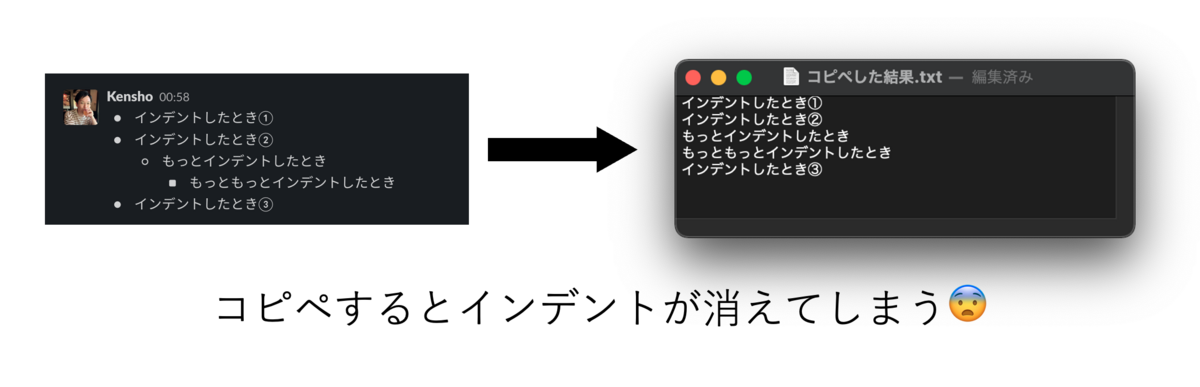
そもそもコピーしたslackのメッセージの状態を書式情報ありで確認したいなと思ったのですが、クリップボードの中身を書式情報ありとして確認するためのツールが意外と無いなと気付きまして、そこでwebでサクッと確認できたらいいなと思いGlitchにデプロイしてみました。
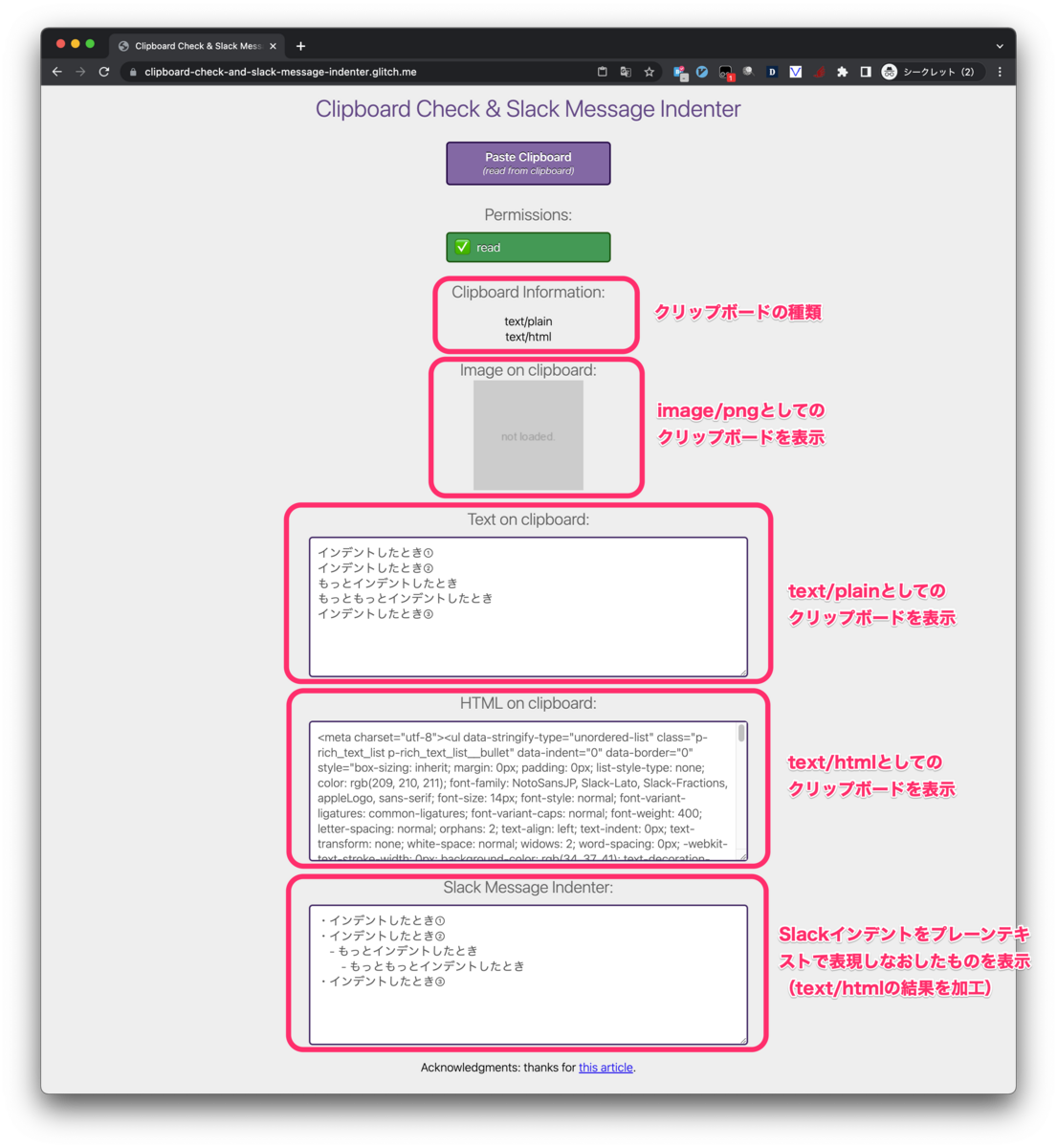
公開サイト
こちらサイトにデプロイしていますので、ぜひお試しくださいませ。 clipboard-check-and-slack-message-indenter.glitch.me
突貫で作成しましたので、バグがあるかもしれません。
使い方
- こちらサイト(Clipboard Check & Slack Message Indenter)にアクセスし、下画像のように何かをクリップボードにコピーした状態で「Paste Clipboard」ボタンをクリックして貼り付けます。
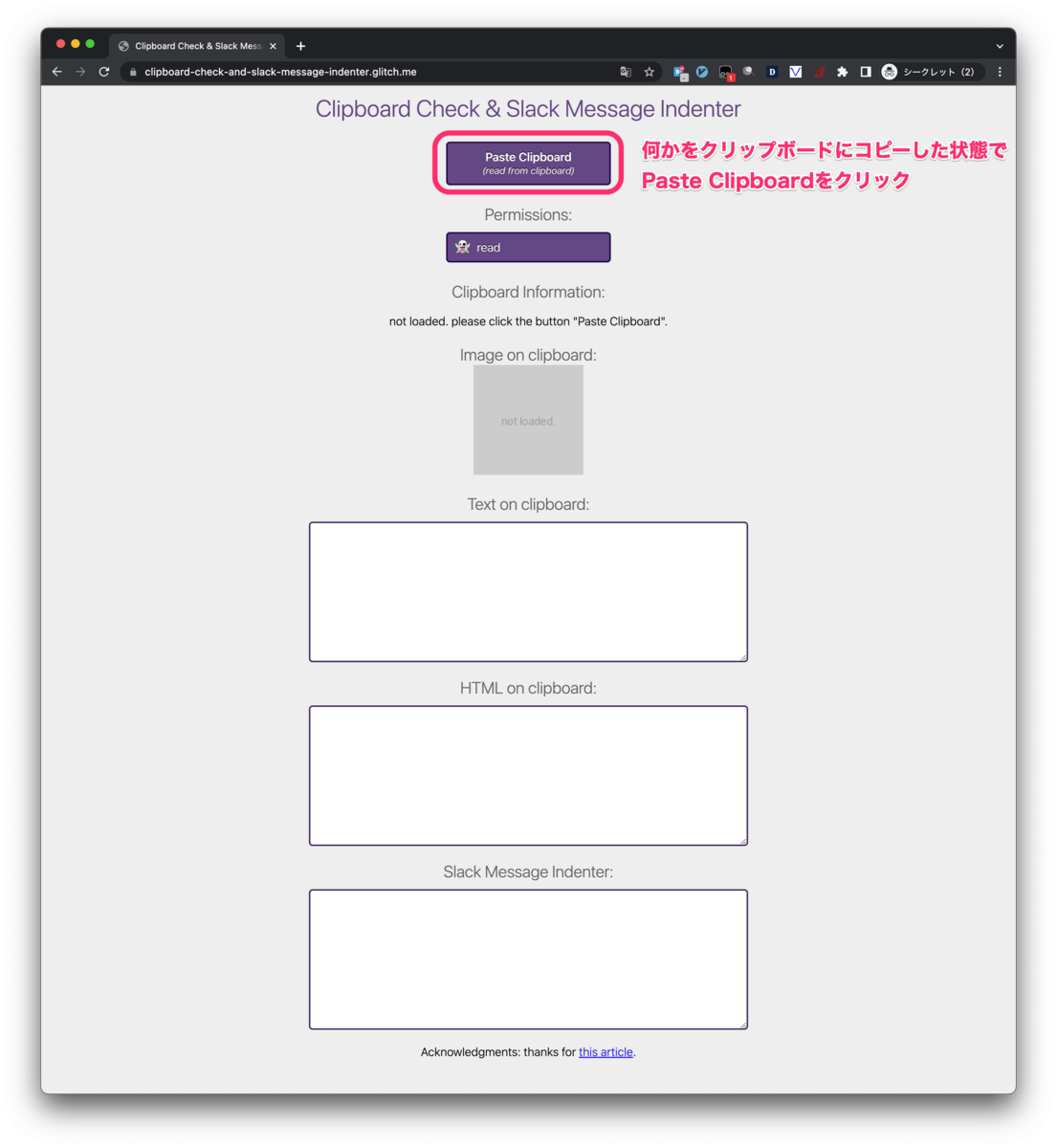
- 初回実行の際には下画像のように、クリップボードへのアクセス許可を求められますので、「許可する」をクリックしてあげます。
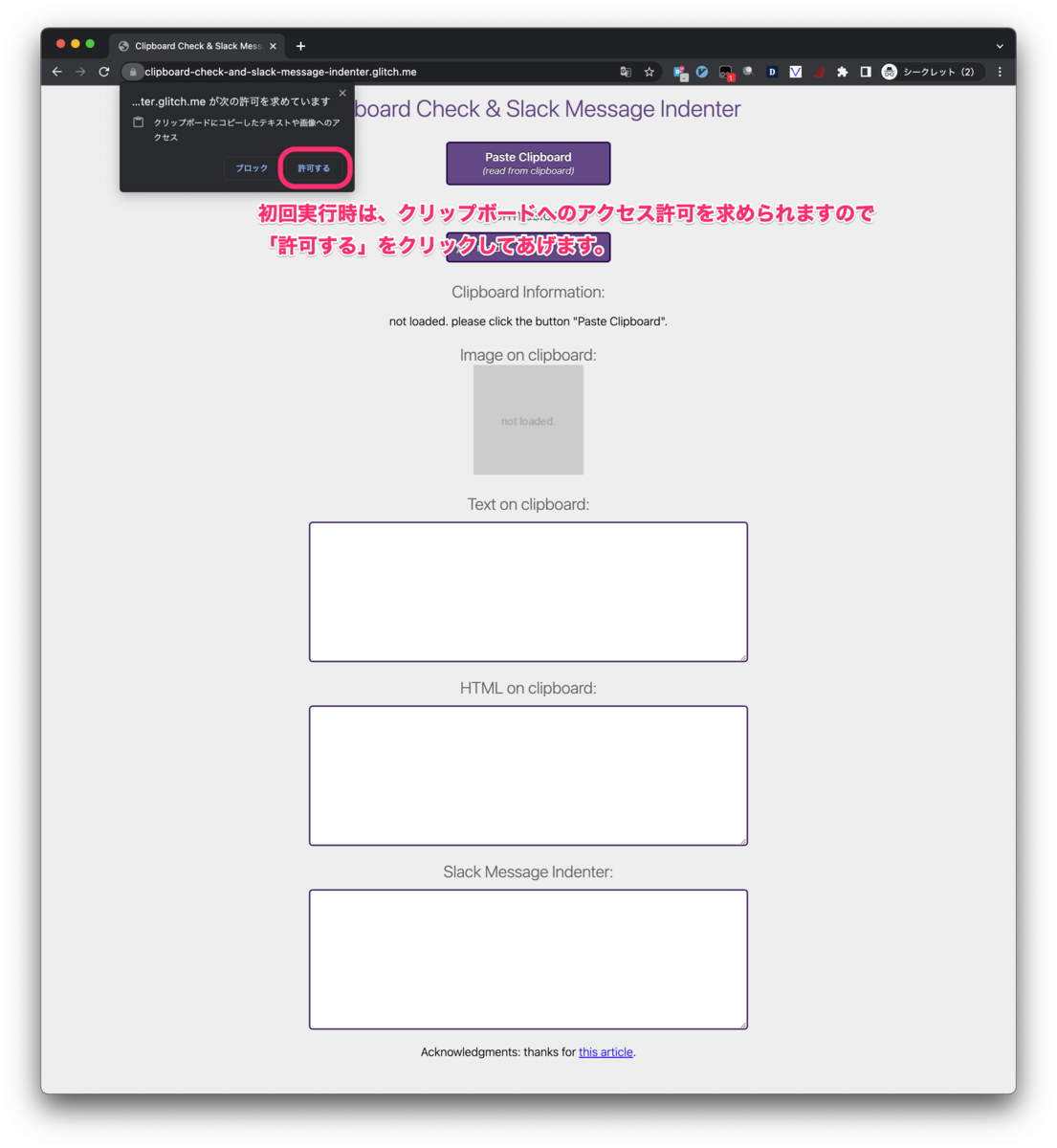
- 許可がうまくいくと、下画像のようにPermissionが緑色で表示されます。
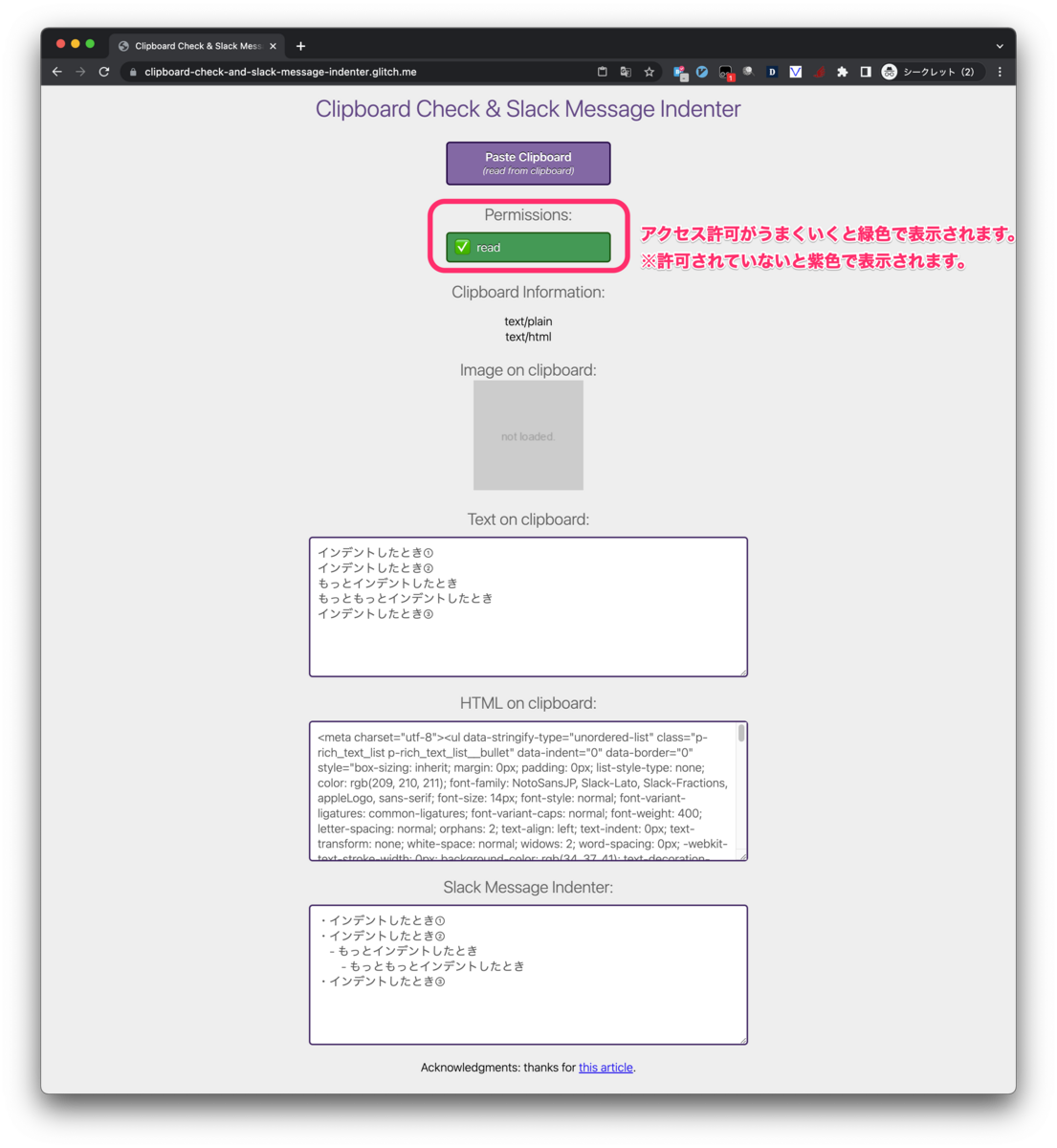
- 結果は下画像のように画面下部にそれぞれ表示されます。この例はSlackのメッセージをコピーした場合のものです。
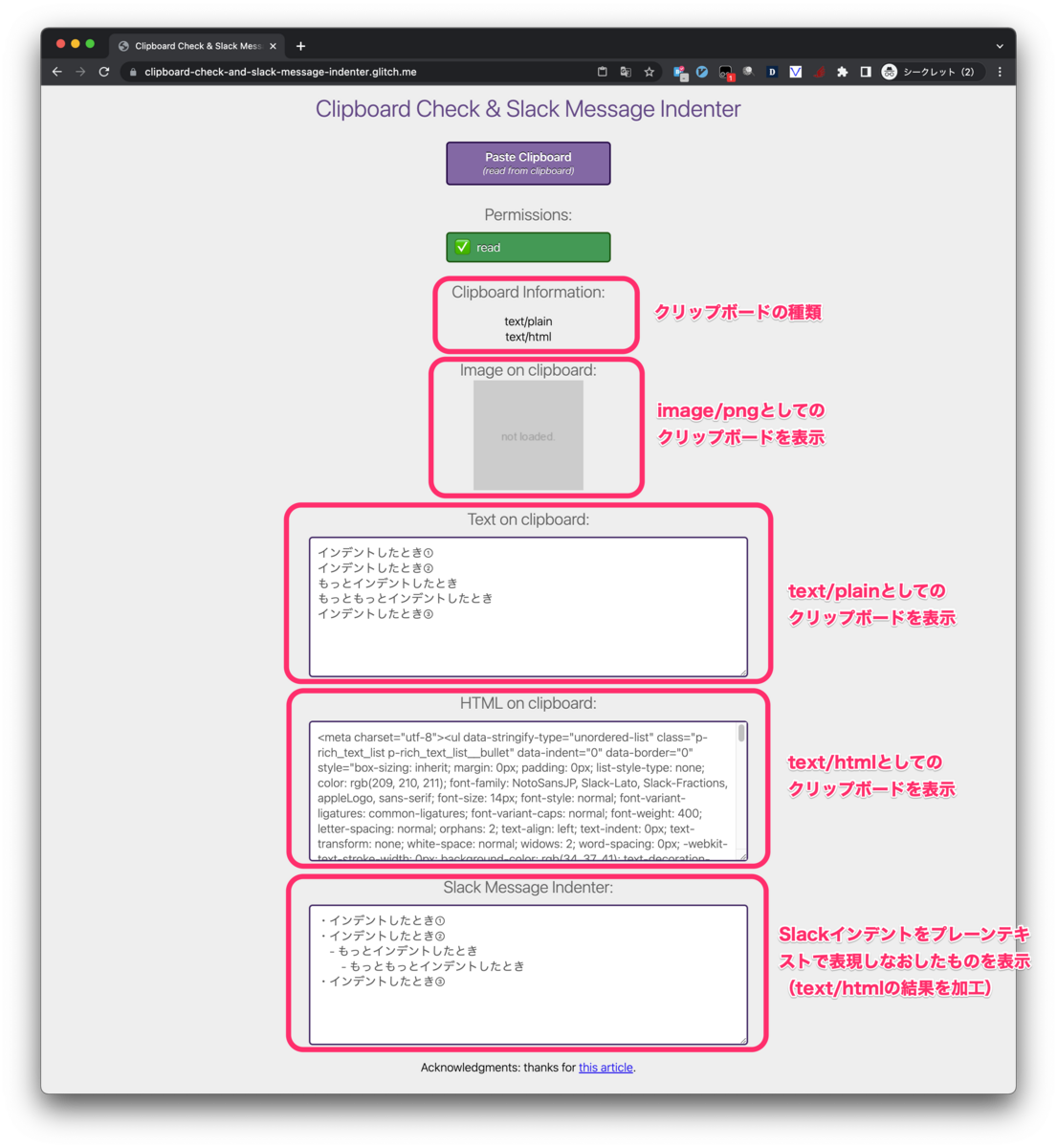
同様に、ウェブページにて画像を右クリックからコピーした状態で「Paste Clipboard」ボタンをクリックして貼り付けると、下画像のように表示されます。
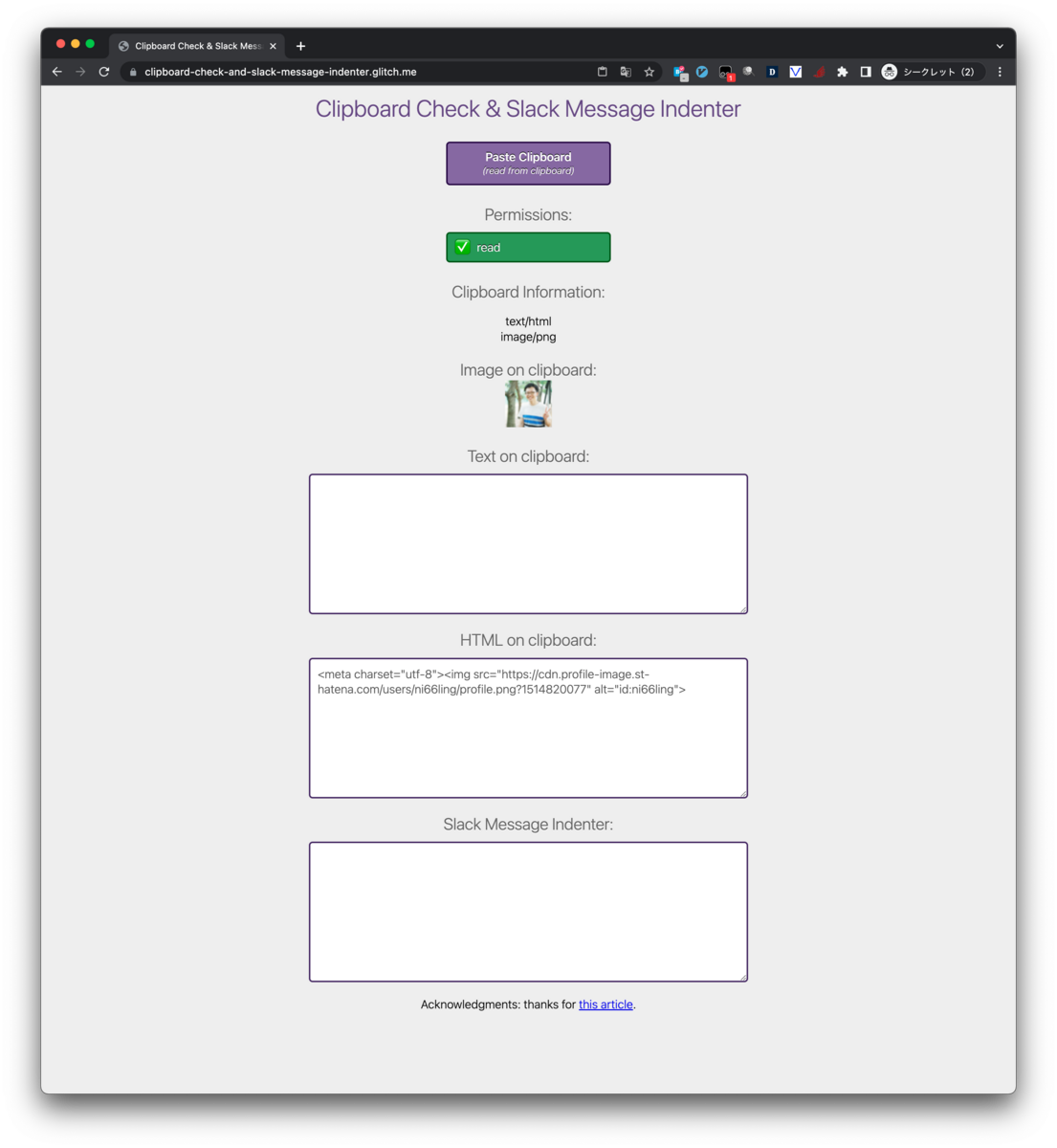
これで、slackのインデントをプレーンテキストでインデントしなおす不毛な作業を撲滅できました。
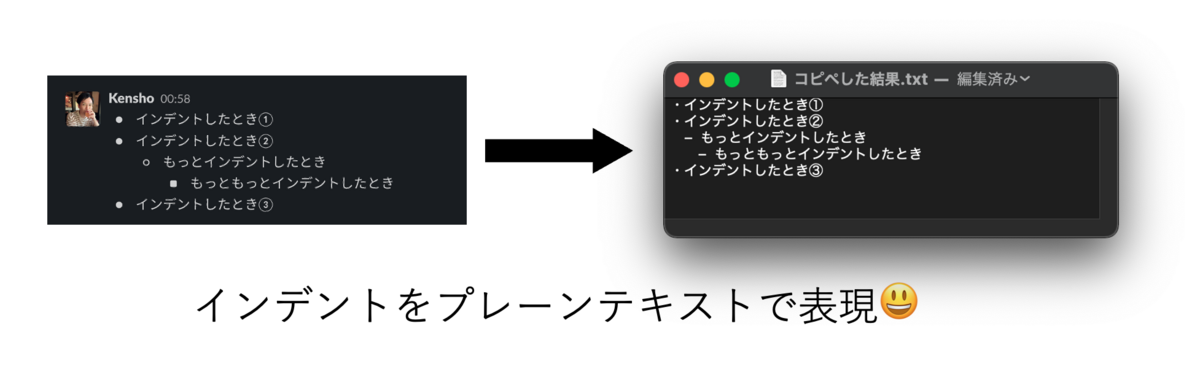
ソースコード
謝辞
作成にあたり、こちらの記事を大変参考にさせていただきました。またデプロイ先も同じくGlitchとしています。 web.dev